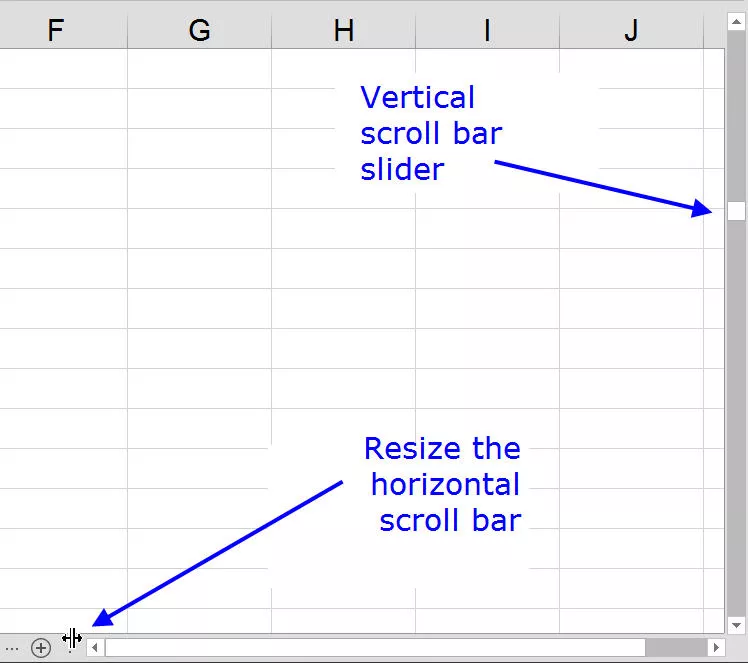
El desplazamiento en Excel se refiere a moverse hacia arriba y hacia abajo o de lado a lado a través de una hoja de trabajo utilizando las barras de desplazamiento, las teclas de flechas del teclado o la rueda de desplazamiento del ratón.
Por defecto, Excel muestra barras de desplazamiento horizontal y vertical a lo largo de la parte inferior y derecha de la pantalla de Excel, como se muestra en la imagen de arriba.
Índice de contenidos
Ocultar/Ver Barras de desplazamiento
Si está ocultando la barra de desplazamiento horizontal para aumentar el área de visualización de la hoja de trabajo, deberá deseleccionar la opción Mostrar pestañas de la hoja así como la barra de desplazamiento horizontal. Esto eliminará la barra inferior del marco de la ventana de Excel.
Para ocultar las barras de desplazamiento horizontal y/o vertical en versiones recientes de Excel (desde Excel 2010):
-
Haga clic en la pestaña Archivo para abrir el menú Archivo;
-
Haga clic en el botón Opciones del menú para abrir el cuadro de diálogo Opciones de Excel ;
-
En el cuadro de diálogo, haga clic en Avanzado en el panel izquierdo para abrir el panel Opciones avanzadas en el panel derecho;
-
En las opciones avanzadas, desplácese hacia abajo hasta las Opciones de visualización de esta sección del libro de trabajo – (aproximadamente a mitad de camino hacia abajo)
-
Marque (mostrar) o desmarque (ocultar) las opciones Scómo barra de desplazamiento horizontal y/o Mostrar barra de desplazamiento vertical según sea necesario.
-
Haga clic en Aceptar para cerrar el cuadro de diálogo y volver a la hoja de trabajo.
Cambiar el tamaño de la barra de desplazamiento horizontal
Si el número de hojas de un libro de trabajo aumenta hasta el punto de que los nombres de todas las hojas no se pueden leer de una sola vez, una forma de corregirlo es reducir el tamaño de la barra de desplazamiento horizontal.
Para hacer esto:
-
Coloque el puntero del ratón sobre la elipsis vertical (tres puntos verticales) junto a la barra de desplazamiento horizontal;
-
El puntero del ratón cambiará a una flecha de doble punta – como se muestra en la imagen de arriba cuando esté correctamente posicionado;
-
Mantenga pulsado el botón izquierdo del ratón y arrastre el puntero hacia la derecha para reducir la barra de desplazamiento horizontal o hacia la izquierda para ampliar la barra de desplazamiento.
Fijación de la gama de deslizadores de la barra de desplazamiento vertical
El control deslizante de la barra de desplazamiento vertical, el cuadro que se mueve hacia arriba y hacia abajo de la barra de desplazamiento, cambia de tamaño a medida que cambia el número de filas de una hoja de trabajo que contiene datos.
A medida que aumenta el número de filas, el tamaño del control deslizante disminuye.
Si tiene una hoja de trabajo con un número bastante pequeño de filas que contienen datos, pero el control deslizante es muy pequeño y al moverla incluso la cantidad más pequeña hace que la hoja de trabajo salte hacia arriba o hacia abajo cientos si no miles de filas, es probable que se deba a una fila o incluso a una sola celda muy abajo de la hoja de trabajo que ha sido activada de alguna manera.
Arreglar el problema implica encontrar y borrar la fila que contiene la última celda activada.
Las celdas activadas no contienen necesariamente datos. Cambiar la alineación de una celda, añadir un borde, o incluso aplicar el formato de negrita o subrayado a una celda vacía es suficiente para activar una celda, y esto puede hacer que encontrar y eliminar la fila que contiene esa celda sea difícil.
Cómo encontrar la última fila activa
El primer paso es hacer una copia de seguridad del libro de trabajo. Los pasos posteriores implican la eliminación de filas en la hoja de trabajo, y si las filas que contienen buenos datos se eliminan accidentalmente, la forma más fácil de recuperarlas es tener una copia de seguridad.
Para buscar la última fila de la hoja de trabajo que contiene una celda que se ha activado:
-
Presione las teclas Ctrl + Inicio en el teclado para moverse a la celda A1 en la hoja de trabajo.
-
Presione las teclas Ctrl + End en el teclado para moverse a la última celda en la hoja de trabajo. Esta celda será el punto de intersección entre la fila activada más baja y la columna activada más a la derecha.
Eliminar la última fila activa
Como no puede estar seguro de que no se hayan activado otras filas entre la última fila de datos buenos y la última fila activada, lo más seguro es eliminar todas las filas que se encuentran debajo de los datos y la última fila activada.
Asegúrese de seleccionar filas enteras para eliminarlas haciendo clic en el encabezado de la fila con el ratón o presionando las teclas Mayúsculas + Espacio en el teclado.
Una vez seleccionadas las líneas:
-
Haga clic derecho en el encabezado de una de las filas seleccionadas para abrir el menú contextual;
-
Haga clic en Delete , en el menú para eliminar las filas seleccionadas.
Comprobar antes de eliminar
Antes de borrar cualquier línea, asegúrese de que lo que cree que es la última fila de datos valiosos es, de hecho, la última fila de datos valiosos, especialmente si el libro de trabajo es utilizado por más de una persona.
No es infrecuente ocultar los datos fuera del área de trabajo actual, por lo que es aconsejable realizar una búsqueda exhaustiva y antes de proceder con el borrado.
Guardar el libro de trabajo
Después de borrar todas esas líneas, el último paso es grabar el libro de trabajo. Hasta que se guarde el libro de trabajo, no habrá ningún cambio en el tamaño y el comportamiento del control deslizante en la barra de desplazamiento.








